Screeny è un software di screenshot gratuito per PC Windows
Sebbene la schermata di stampa e lo strumento(Snipping Tool) di cattura svolgano bene il lavoro, mancano alcune funzionalità cruciali. Se stai cercando un software gratuito di cattura dello schermo per Windows(free screen capture software for Windows) , puoi provare questo strumento chiamato Screeny . Viene fornito gratuitamente e puoi trovare diverse opzioni essenziali per personalizzare lo screenshot dopo l'acquisizione.
Screeny software di screenshot per Windows 10
Screeny viene fornito con diverse opzioni impressionanti per aumentare la tua produttività. Ecco in breve le sue caratteristiche:
- Salva come PDF:(Save as PDF:) puoi salvare lo screenshot direttamente come file PDF .
- Stampa:(Print:) offre un'opzione per stampare lo schermo con la stampante predefinita.
- Invia come e-mail:(Send as Email:) se desideri inviare lo screenshot a chiunque tramite e-mail, è possibile con questo strumento.
- Invia all'editor:(Send to Editor:) viene fornito con un editor completo per aggiungere clip art, testo, ecc.
- Apri nell'applicazione:(Open in Application:) se desideri aprire lo screenshot in qualsiasi altra app come Photoshop , Foto(Photos) , ecc., puoi farlo utilizzando questa opzione.
- Send to Word/Excel/PowerPoint/MindManager: se desideri aprire lo screenshot in Microsoft Word/Excel/PowerPoint o MindManager , puoi utilizzare le rispettive opzioni.
- Aggiungi ombra, (Add Shadow, )effetti bordo, (border effects, )filigrana, (watermark, )cursore del mouse, ecc.
(mouse cursor, etc.)
La caratteristica più importante di questo strumento è che salva automaticamente lo screenshot. Ciò significa che se dovessi riscontrare problemi durante la modifica, non devi preoccuparti, poiché lo screenshot è già salvato sul tuo computer.
Come utilizzare Screeny per acquisire e modificare schermate
È molto facile da usare Screeny . Innanzitutto(First) , scaricalo e installalo sul tuo computer. Durante l'installazione, è necessario selezionare una lingua e un tema.
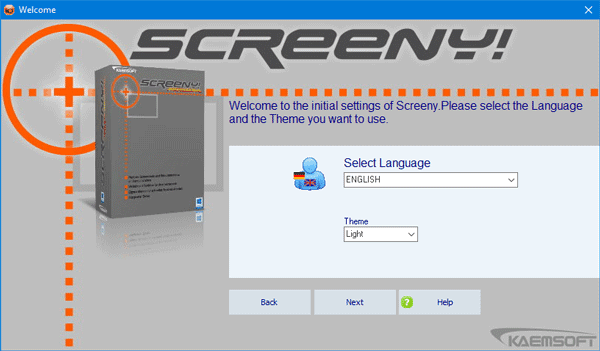
In caso contrario, continuerà a visualizzare il tedesco come lingua predefinita. Successivamente, il pulsante Stampa schermo(Print Screen) verrà impostato come tasto di scelta rapida predefinito. Nel caso, stai utilizzando un altro strumento di cattura dello schermo che utilizza lo stesso pulsante del tasto di scelta rapida predefinito; ti permetterà di selezionare un'altra scorciatoia da tastiera.
Dopo aver catturato uno screenshot, vedrai una finestra come questa:

Qui puoi vedere tutte le opzioni. Se desideri modificare lo screenshot, fai clic sul pulsante Invia all'editor(Send to Editor ) e si aprirà una nuova finestra.

Qui puoi ritagliare, aggiungere cursore/forma, disegnare riquadro/linea/cerchio e altro ancora.
Infine, puoi salvare l'immagine nel formato desiderato, che include PNG , JPG , BMP , PDF , ecc.
Ho trovato Screeny uno strumento abbastanza utile per catturare schermate. Se vuoi provarlo, puoi scaricare la versione gratuita qui(here)(here) .
Related posts
Best Free Screen Capture Software per Windows 10
SnapCrab Strumento dello screenshot per Windows 10
Snipaste è uno strumento gratuito e potente per prendere Screenshots su Windows PC
Come prendere lo screenshot a scorrimento in Windows 10
Screenwings è un software anti-screenshot per Windows PC
Sniptool Screen Capture è perfetto per catturare gli screenshot a modo tuo
Use Win+Shift+S keyboard Collegamento per catturare gli screenshot in Windows 10
Il software LightShot screenshot consente di condividere gli screenshot online
Hide MY Windows ti consente di nascondere i programmi in esecuzione da desktop & taskbar
WinSnap Free consente di catturare il desktop, una finestra, parte del tuo schermo
Flameshot è un software di screenshot potente ma semplice da usare per PC
Best GRATUITO Barcode Scanner software per Windows 10
Long Path Fixer tool risolverà gli errori lunghi Path Too in Windows 10
Come misurare Reaction Time in Windows 11/10
Ashampoo WinOptimizer è un software gratuito per ottimizzare Windows 10
Best GRATIS Timetable software per Windows 11/10
Create Semplici note con PeperNote per Windows 10
Windows Easy Switcher consente di passare da una fine di Windows della stessa applicazione
Condividi i file con chiunque con Send Anywhere per Windows PC
Snipping Tool in Windows 10 PC: Tips & Tricks per acquisire screenshot
